截图软件snipaste快捷键 Snipaste截图工具怎样修改快捷键
更新时间:2024-01-15 15:23:15作者:big100
在日常使用电脑的过程中,我们经常需要进行截图操作,而snipaste截图工具成为了许多人的首选,有时我们可能会觉得默认的快捷键并不太适合自己的使用习惯,这时候就需要对snipaste截图工具的快捷键进行修改。如何修改snipaste截图工具的快捷键呢?在本文中我们将介绍如何通过snipaste截图工具来修改快捷键,以满足个性化的需求。无论是对截图工具的熟练度还是对快捷键的喜好,都能够通过这个方法得到更好的体验。
步骤如下:
1.打开snipaste截图工具后,右键点击任务中的【snipaste图标】
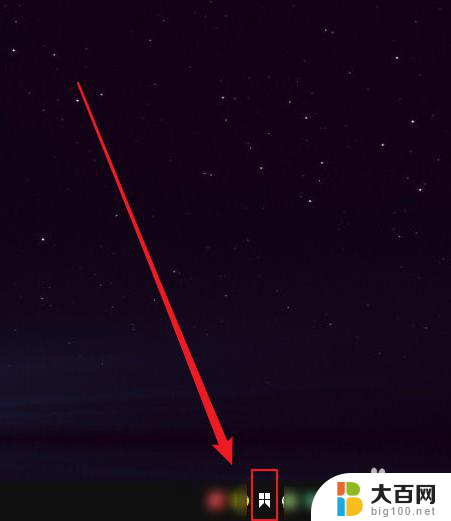
2.在弹出的窗口中,点击打开【首选项】
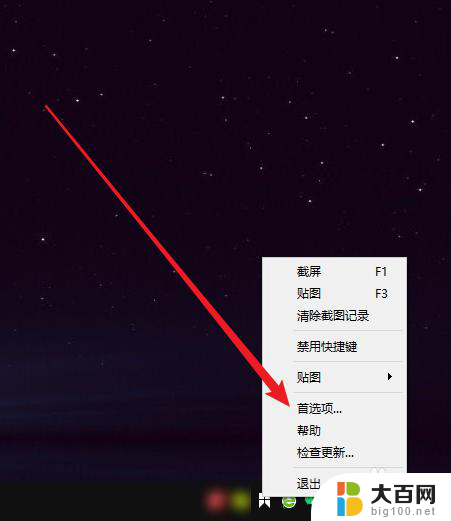
3.点击打开【快捷键】
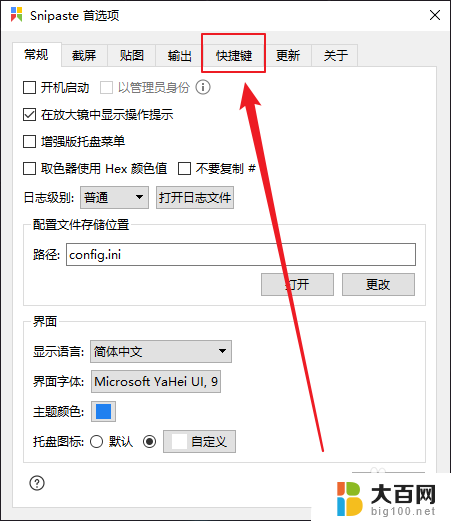
4.在输入框中,直接输入您的【快捷键】即可更换哦!
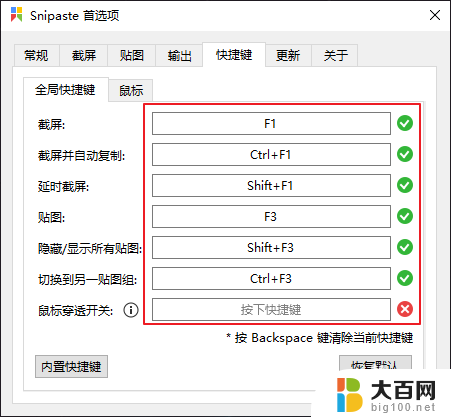
以上是截图软件Snipaste的全部快捷键内容,如果您遇到这种情况,您可以按照以上方法解决,希望这对您有所帮助。
截图软件snipaste快捷键 Snipaste截图工具怎样修改快捷键相关教程
- 微信快捷截图键是哪个键 微信截图的快捷键怎么设置
- 屏幕截图精灵怎么用快捷键 如何在截图精灵软件中设置截图完成的快捷键
- 截图快捷键win7 Win7系统截图快捷键怎么用
- 截图是哪个快捷键? 如何使用电脑快捷键截图
- Win7截图快捷键有什么?如何使用Win7自带截图快捷键?
- 苹果电脑截图键 Mac电脑截图的快捷键是什么
- win11选择截屏快捷键 win11怎么用快捷键截屏
- 切换简繁体的快捷键 简体繁体转换工具快捷键
- win10软件快捷键怎么设置 Win10系统怎么设置快捷键
- 苹果怎么截屏快捷键 苹果手机快捷键截屏的操作方法
- 国产CPU厂商的未来较量:谁将主宰中国处理器市场?
- 显卡怎么设置才能提升游戏性能与画质:详细教程
- AMD,生产力的王者,到底选Intel还是AMD?心中已有答案
- 卸载NVIDIA驱动后会出现哪些问题和影响?解析及解决方案
- Windows的正确发音及其读音技巧解析:如何准确地发音Windows?
- 微软总裁:没去过中国的人,会误认为中国技术落后,实际情况是如何?
微软资讯推荐
- 1 显卡怎么设置才能提升游戏性能与画质:详细教程
- 2 ChatGPT桌面版:支持拍照识别和语音交流,微软Windows应用登陆
- 3 微软CEO称别做井底之蛙,中国科技不落后西方使人惊讶
- 4 如何全面评估显卡配置的性能与适用性?快速了解显卡性能评估方法
- 5 AMD宣布全球裁员4%!如何影响公司未来业务发展?
- 6 Windows 11:好用与否的深度探讨,值得升级吗?
- 7 Windows 11新功能曝光:引入PC能耗图表更直观,帮助用户更好地监控电脑能耗
- 8 2024年双十一七彩虹显卡选购攻略:光追DLSS加持,畅玩黑悟空
- 9 NVIDIA招聘EMC工程师,共同推动未来技术发展
- 10 Intel还是AMD游戏玩家怎么选 我来教你双11怎么选CPU:如何在双11选购适合游戏的处理器
win10系统推荐
系统教程推荐
- 1 win11文件批给所有权限 Win11共享文件夹操作详解
- 2 怎么清理win11更新文件 Win11清理Windows更新文件的实用技巧
- 3 win11内核隔离没有了 Win11 24H2版内存隔离功能怎么启用
- 4 win11浏览器不显示部分图片 Win11 24H2升级后图片无法打开怎么办
- 5 win11计算机如何添加常用文件夹 Win11文件夹共享的详细指南
- 6 win11管理应用权限 Win11/10以管理员身份运行程序的方法
- 7 win11文件夹内打开图片无预留 Win11 24H2升级后图片无法打开怎么办
- 8 win11访问另外一台电脑的共享文件夹 Win11轻松分享文件的方法
- 9 win11如何把通知关闭栏取消 win11右下角消息栏关闭步骤
- 10 win11安装更新0x800f081f Win11 23H2更新遇到错误代码0x800f081f怎么处理